Excel की Basic Terminology जानें - एक Complete गाइड 2025
💻 Excel की Basic Terminology जानें - एक Complete गाइड 2025
प्रस्तावना 📘
आज की डिजिटल दुनिया में, MS Excel सिर्फ एक सॉफ्टवेयर नहीं, बल्कि एक ऐसा हथियार बन गया है जो डेटा को समझने, मैनेज करने और प्रस्तुत करने में सबसे ज्यादा इस्तेमाल होता है। चाहे आप एक स्टूडेंट हों, ऑफिस में काम करने वाले प्रोफेशनल, या फिर एक बिज़नेस मैन – Excel की बुनियादी शब्दावली (Basic Terminology) को जानना आपके लिए अनिवार्य है।
इस लेख में हम Excel की मूल शब्दावली को सरल हिंदी में समझाएंगे, ताकि आप Excel को एक एक्सपर्ट की तरह इस्तेमाल करना सीख सकें।
🟢 Microsoft Excel क्या है?
Microsoft Excel एक स्प्रेडशीट प्रोग्राम है जिसे Microsoft ने विकसित किया है। इसमें डेटा को rows और columns के रूप में रखा जाता है और आप उस डेटा पर तरह-तरह के कैलकुलेशन, एनालिसिस और प्रेजेंटेशन कर सकते हैं।
Excel में आप:
-
टेबल बना सकते हैं
-
ग्राफ्स और चार्ट्स बना सकते हैं
-
फॉर्मूला लगा सकते हैं
-
डेटा एनालिसिस कर सकते हैं
लेकिन इससे पहले कि आप यह सब सीखें, जरूरी है कि आप Excel की बुनियादी टर्मिनोलॉजी (Basic Terminology) को समझें।
🔍 Excel की Basic Terminology (बुनियादी शब्दावली)
नीचे हम Excel की उन मूलभूत शब्दों और कांसेप्ट्स को विस्तार से समझाएंगे जो हर उपयोगकर्ता को जानने चाहिए:
1. Workbook (वर्कबुक) 📚
Workbook Excel की एक फाइल होती है जिसमें कई Worksheets हो सकती हैं।
🧾 उदाहरण: जब आप Excel में एक नई फाइल खोलते हैं, तो वह फाइल एक Workbook होती है, जैसे: Sales_Report_2025.xlsx
➡️ एक Workbook में आप अलग-अलग प्रकार की सूचनाएं जैसे Sales, Employees, Reports – सभी अलग Worksheets में रख सकते हैं।
2. Worksheet (वर्कशीट) 📄
Worksheet एक पन्ने की तरह होती है जिसमें rows और columns होते हैं।
🔢 उदाहरण: एक Workbook में Sheet1, Sheet2, आदि Worksheets होती हैं।
➡️ हर Worksheet में आप डेटा भर सकते हैं और उस पर काम कर सकते हैं।
3. Cell (सेल) 🔲
Cell Excel की सबसे छोटी इकाई होती है, जहां आप डेटा टाइप करते हैं।
📌 एक Cell का पता (Address) Column नाम और Row नंबर से बनता है, जैसे: A1, B2, C10, आदि।
➡️ Cell में टेक्स्ट, नंबर, फॉर्मूला, तारीख आदि डाले जा सकते हैं।
4. Row (पंक्ति) ↔️
Row Excel की क्षैतिज (horizontal) पंक्तियों को कहा जाता है।
🔢 Rows को संख्याओं से दर्शाया जाता है – 1, 2, 3, ….
➡️ एक Excel शीट में लगभग 10 लाख से ज्यादा rows हो सकती हैं (1,048,576 rows तक)।
5. Column (स्तंभ) ↕️
Column Excel की ऊर्ध्वाधर (vertical) रेखाओं को कहा जाता है।
🔠 Columns को अक्षरों से दर्शाया जाता है – A, B, C, … Z, AA, AB … XFD
➡️ Excel में कुल 16,384 Columns होते हैं।
6. Cell Address या Reference 🧭
Cell Address किसी भी सेल की पहचान होती है – जैसे A1, B5, D10 आदि।
➡️ जब आप फॉर्मूला में किसी सेल को शामिल करते हैं, तब उसका address बहुत जरूरी होता है।
📌 उदाहरण: =A1 + B1 – इसका मतलब A1 और B1 के मानों को जोड़ना।
7. Range (रेंज) 🧮
Range एक से ज्यादा Cells का समूह होता है।
📍 उदाहरण: A1:A5 – मतलब A1 से लेकर A5 तक के सेल।
➡️ रेंज को आप एक साथ चयन करके फॉर्मूलों या फॉर्मेटिंग के लिए इस्तेमाल कर सकते हैं।
8. Formula (सूत्र) ➕➖✖️➗
Formula गणनाओं के लिए उपयोग किया जाता है, जैसे जोड़, घटाना, भाग देना आदि।
📌 उदाहरण: =A1 + B1 या =SUM(A1:A5)
➡️ सभी फॉर्मूले = चिन्ह से शुरू होते हैं।
9. Function (फ़ंक्शन) 🧠
Function Excel का पहले से बना हुआ Formula होता है, जिसे आप जल्दी और आसानी से इस्तेमाल कर सकते हैं।
🔝 कुछ Common Functions:
-
SUM()– जोड़ने के लिए -
AVERAGE()– औसत के लिए -
IF()– लॉजिक के लिए -
VLOOKUP()– डेटा ढूंढने के लिए
➡️ Functions Excel की शक्ति को कई गुना बढ़ा देते हैं।
10. Ribbon (रिबन) 🎀
Excel का ऊपर वाला भाग जहां पर सभी टूल्स होते हैं, उसे Ribbon कहते हैं।
🎯 इसमें Tabs होते हैं जैसे:
-
Home
-
Insert
-
Formulas
-
Data
-
Review
-
View
➡️ Ribbon के अंदर ही Formatting, Insert Chart, Table, Data Tools आदि मौजूद होते हैं।
11. Tab (टैब्स) 🗂️
Ribbon में अलग-अलग कार्यों के लिए अलग Tabs दिए गए हैं।
📝 उदाहरण:
-
Home Tab: Formatting के लिए
-
Insert Tab: चार्ट, इमेज आदि जोड़ने के लिए
-
Formulas Tab: Formulas और Functions के लिए
12. Name Box (नेम बॉक्स) 🏷️
Excel में जो सेल अभी सेलेक्ट है, उसका नाम Name Box में दिखता है।
📍 उदाहरण: अगर A1 सेलेक्ट है, तो Name Box में “A1” दिखेगा।
➡️ आप Name Box में जाकर रेंज या सेल को नाम भी दे सकते हैं।
13. Formula Bar (फॉर्मूला बार) 🧾
Formula Bar वो जगह है जहां आप फॉर्मूला या सेल में जो कुछ लिखा है, वो देख सकते हैं।
➡️ आप यहीं से फॉर्मूला को एडिट भी कर सकते हैं।
14. Active Cell (सक्रिय सेल) 🔦
वो Cell जिस पर आप अभी काम कर रहे हैं, वो Active Cell होता है।
➡️ यह मोटे बॉर्डर से हाइलाइट होता है और Name Box में उसका नाम दिखता है।
15. Sheet Tab (शीट टैब) 📑
Excel के नीचे जो Sheet1, Sheet2, आदि टैब होते हैं, उन्हें Sheet Tabs कहते हैं।
➡️ आप इन्हें Rename, Move, Delete या Duplicate कर सकते हैं।
16. Chart (चार्ट) 📊
Excel में आप डेटा को विज़ुअली प्रेज़ेंट करने के लिए Charts का उपयोग कर सकते हैं।
📈 Chart के प्रकार:
-
Column Chart
-
Bar Chart
-
Pie Chart
-
Line Chart
➡️ Charts डेटा को समझने में आसान बनाते हैं।
17. Pivot Table (पिवट टेबल) 🧩
Pivot Table एक शक्तिशाली टूल है जिससे आप बड़े डेटा सेट्स को सारांश रूप में देख सकते हैं।
📌 उदाहरण: Sales डेटा को City-wise या Product-wise ग्रुप करके दिखाना।
18. Data Validation (डेटा वैलिडेशन) ✔️❌
Data Validation से आप सुनिश्चित करते हैं कि सेल में केवल वही जानकारी डाली जाए जो जरूरी है।
📍 उदाहरण: एक कॉलम में केवल तारीख या केवल नंबर की एंट्री हो।
19. Conditional Formatting (शर्तीय फॉर्मेटिंग) 🎨
Conditional Formatting से आप डेटा के अनुसार रंग, स्टाइल या आइकन बदल सकते हैं।
📌 उदाहरण: अगर सेल का मान 100 से ज्यादा हो, तो वह लाल रंग में दिखे।
20. AutoFill (ऑटोफिल) 🖍️
AutoFill Excel का वो फीचर है जिससे आप सीरीज (जैसे 1, 2, 3 या Jan, Feb, Mar) को ड्रैग करके जल्दी भर सकते हैं।
🔄 Excel की Advance टर्मिनोलॉजी (संक्षिप्त रूप में)
| टर्मिनोलॉजी | मतलब |
|---|---|
| Filter | डेटा को छाँटना |
| Sort | डेटा को क्रम में लगाना |
| Freeze Panes | हेडर को फिक्स करना |
| Merge Cells | दो या अधिक सेल को जोड़ना |
| Wrap Text | लंबा टेक्स्ट को लाइन में लाना |
| Zoom | शीट का दृश्य बड़ा या छोटा करना |
🎯 क्यों जरूरी है Excel की Basic Terminology जानना?
"सही शब्दावली ही आपके स्किल को प्रोफेशनल बनाती है।"
यदि आप Excel को बिना इसकी टर्मिनोलॉजी समझे सीखने लगते हैं, तो यह वैसा ही है जैसे बिना व्याकरण के भाषा सीखना।
✔️ इससे आप Excel को ज्यादा प्रभावशाली ढंग से उपयोग कर पाएंगे।
✔️ आप ऑफिस के काम में तेज़ी से आगे बढ़ पाएंगे।
✔️ आप किसी भी Excel interview में Confident रहेंगे।
✅ Excel की टर्मिनोलॉजी सीखने के फायदे
| फायदे | विवरण |
|---|---|
| 🎓 पढ़ाई में सहायता | Projects और Assignments के लिए |
| 💼 करियर में उन्नति | Data Entry, Analyst, Admin आदि प्रोफाइल के लिए |
| 🧮 स्मार्ट काम | Time-saving Techniques से Productivity बढ़ाएं |
| 📊 Decision Making | Charts और Pivot Tables से Insightful Reports |
📌 अंतिम शब्द (Conclusion)
Excel की Basic Terminology को समझना आपकी Excel यात्रा की नींव है। एक बार आप इन शब्दों को समझ जाएं, फिर आप चाहे कोई भी Task करें – Budget बनाना हो या Report तैयार करना – आप Excel को आत्मविश्वास के साथ उपयोग कर पाएंगे।
आपका अगला कदम क्या होना चाहिए?
➡️ इन टर्म्स को Excel खोलकर Practically समझें
➡️ Excel की Functions और Charts पर गहराई से अभ्यास करें
➡️ हमारी वेबसाइट www.2gudhindi.com पर Excel Tutorials पढ़ते रहें ✅
🔟 FAQs – अक्सर पूछे जाने वाले प्रश्न
Q1. Excel में सबसे जरूरी टर्म क्या है?
👉 Cell, Formula और Function – ये तीन सबसे जरूरी आधार हैं।
Q2. Excel सीखने में कितना समय लगता है?
👉 अगर आप रोज 1 घंटा देते हैं तो 30 दिनों में आप Basic से Intermediate स्तर तक पहुंच सकते हैं।
Q3. क्या Excel सिर्फ ऑफिस वालों के लिए है?
👉 नहीं! स्टूडेंट्स, फ्रीलांसर, व्यापारी – सभी के लिए Excel उपयोगी है।
अगर आपको यह लेख पसंद आया हो तो इसे शेयर करें और हमारी वेबसाइट www.2gudhindi.com पर और भी उपयोगी आर्टिकल्स ज़रूर पढ़ें।
📣 Excel की अगली गाइड किस टॉपिक पर चाहिए? नीचे कमेंट करें!









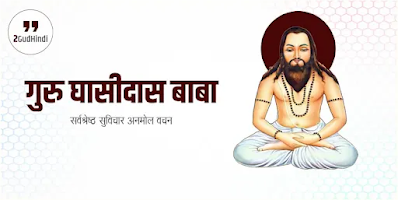


टिप्पणियाँ
एक टिप्पणी भेजें